Συχνά τίθεται το ζήτημα της προβολής των εικόνων με την καλύτερη δυνατή ποιότητα. Η ανάλυση παίζει καθοριστικό ρόλο σε αυτό. Το μοντέλο τεχνητής νοημοσύνης Real-ESRGAN (Enhanced Super-Resolution Generative Adversarial Networks) προσφέρει μια προηγμένη μέθοδο για τη βελτίωση και την αναβάθμιση εικόνων. Πρόκειται για μια τεχνολογία που δεν χρησιμοποιείται μόνο στην τεχνολογία επιτήρησης, αλλά και στα βιντεοπαιχνίδια και σε άλλους τομείς όπου οι εικόνες χαμηλής ανάλυσης πρέπει να αναβαθμιστούν από την ΤΝ. Σε αυτόν τον οδηγό, θα σας δείξω βήμα προς βήμα πώς μπορείτε να χρησιμοποιήσετε το Real-ESRGAN για να αναβαθμίσετε τις εικόνες σας γρήγορα, εύκολα και δωρεάν.
Βασικά συμπεράσματα
- Το Real-ESRGAN επιτρέπει την υψηλής ποιότητας και γρήγορη αναβάθμιση εικόνων με χρήση τεχνητής νοημοσύνης.
- Το εργαλείο μπορεί να χρησιμοποιηθεί απευθείας μέσω του Google Colab ή να μεταφορτωθεί ως πρόγραμμα από το GitHub.
- Με λίγα μόνο βήματα, μπορείτε να αυξήσετε σημαντικά την ανάλυση των εικόνων σας και να επιτύχετε εντυπωσιακά αποτελέσματα.
Οδηγίες βήμα προς βήμα
Βήμα 1: Πρόσβαση στο Real-ESRGAN
Για να ξεκινήσετε να χρησιμοποιείτε το Real-ESRGAN, έχετε διάφορες επιλογές. Μπορείτε να χρησιμοποιήσετε την υπηρεσία απευθείας στο διαδίκτυο ή να εγκαταστήσετε το πρόγραμμα στον υπολογιστή σας. Για να σας διευκολύνω στη χρήση, σας συνιστώ να χρησιμοποιήσετε την έκδοση Google Colab.
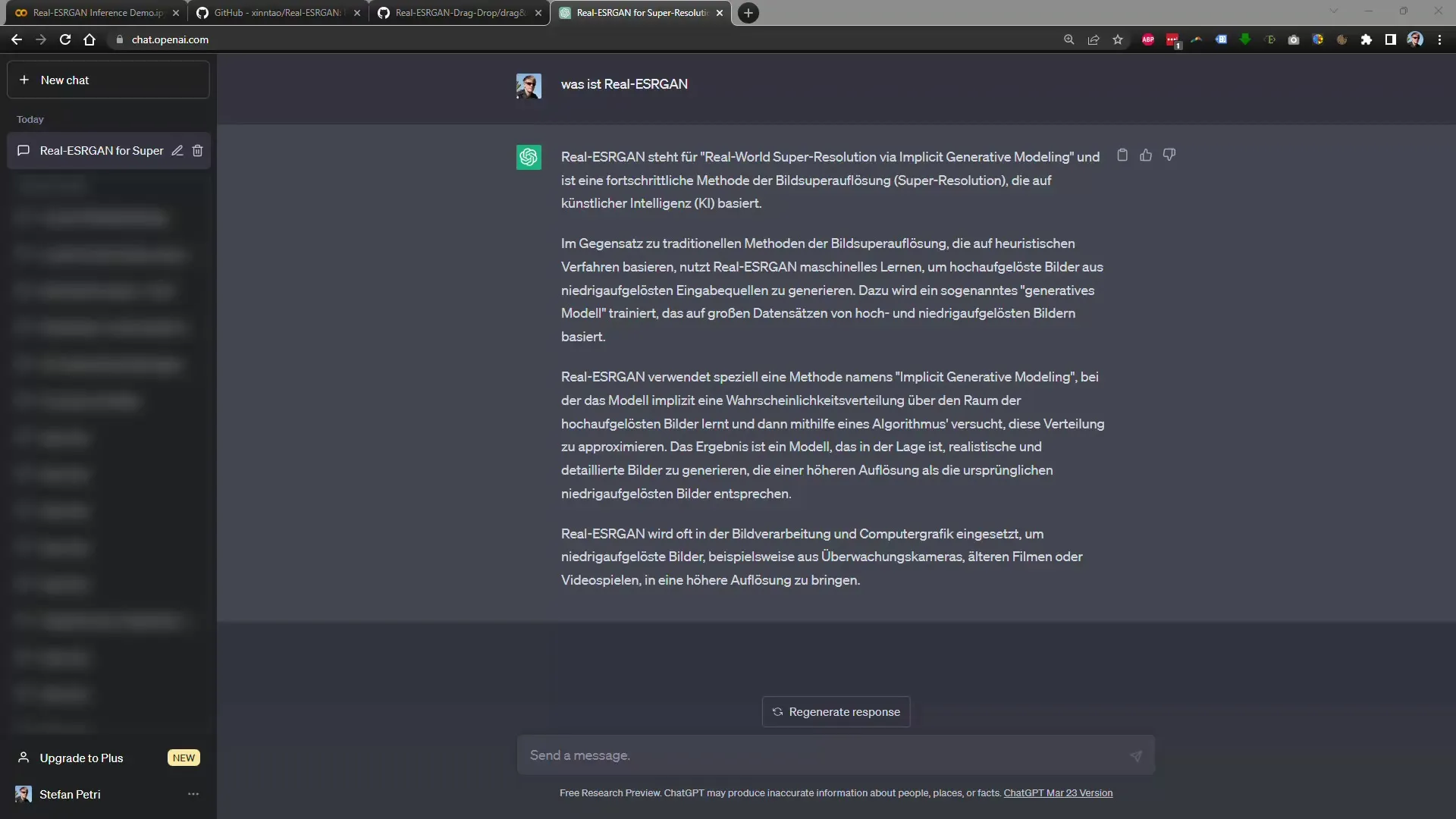
Βήμα 2: Ανοίξτε το Google Colab
Ανοίξτε τη σελίδα του Google Colab που περιέχει τον κώδικα του Real-ESRGAN. Εδώ μπορείτε να εργαστείτε απευθείας στο πρόγραμμα περιήγησης χωρίς να χρειάζεται να εγκαταστήσετε οποιοδήποτε λογισμικό. Επαναφορτώστε πλήρως τη σελίδα, ώστε να φορτωθεί σωστά όλο το περιεχόμενο.
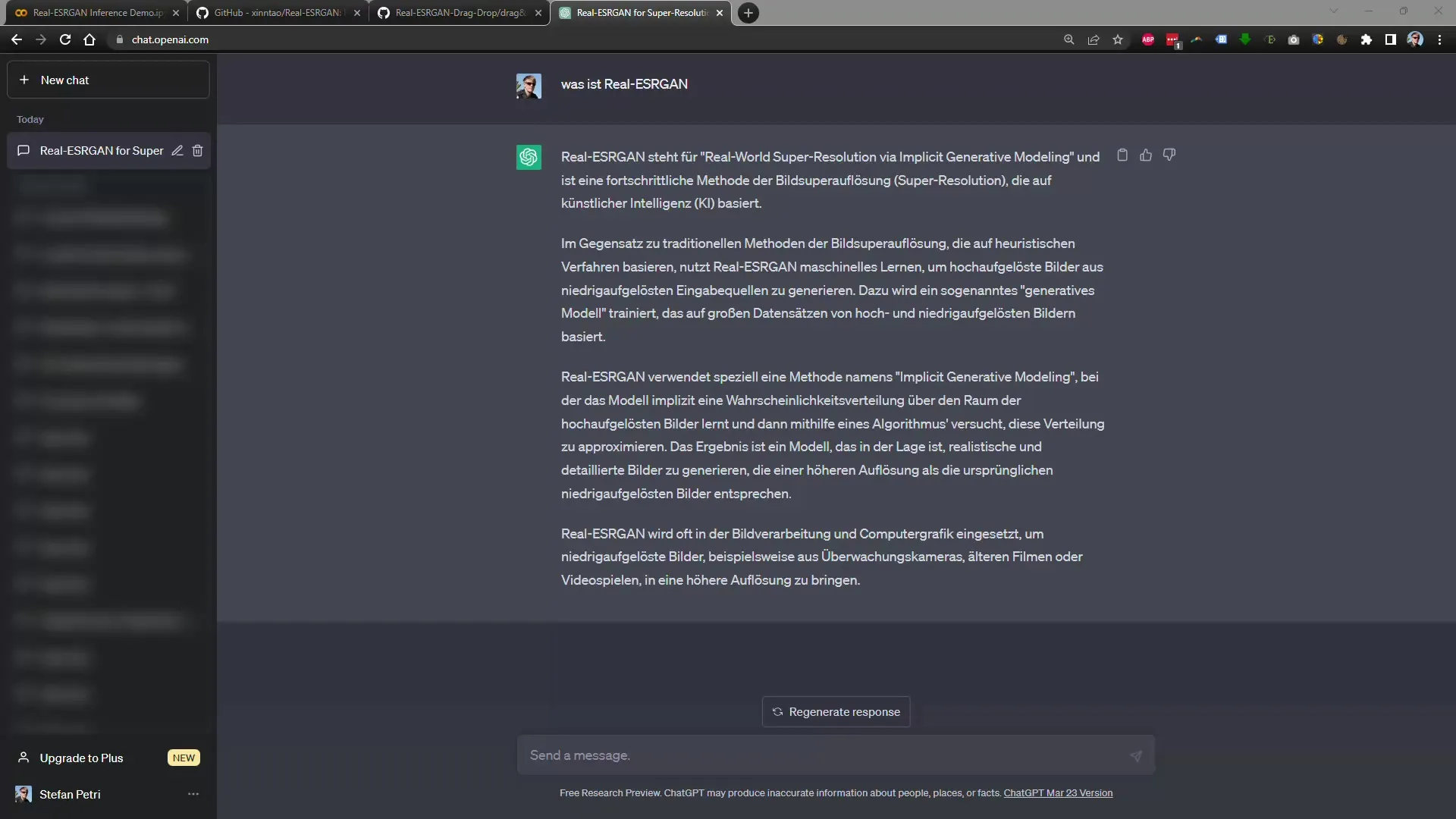
Βήμα 3: Εκτελέστε τον κώδικα
Στη διεπαφή του Google Colab, υπάρχει ένα κουμπί αναπαραγωγής που πρέπει να πατήσετε για να εκτελέσετε τον κώδικα. Αυτό είναι το πρώτο βήμα της διαδικασίας σας. Μόλις κάνετε κλικ στο play και εμφανιστεί το πράσινο φως, το πρώτο βήμα έχει ολοκληρωθεί και είστε έτοιμοι για το επόμενο βήμα.
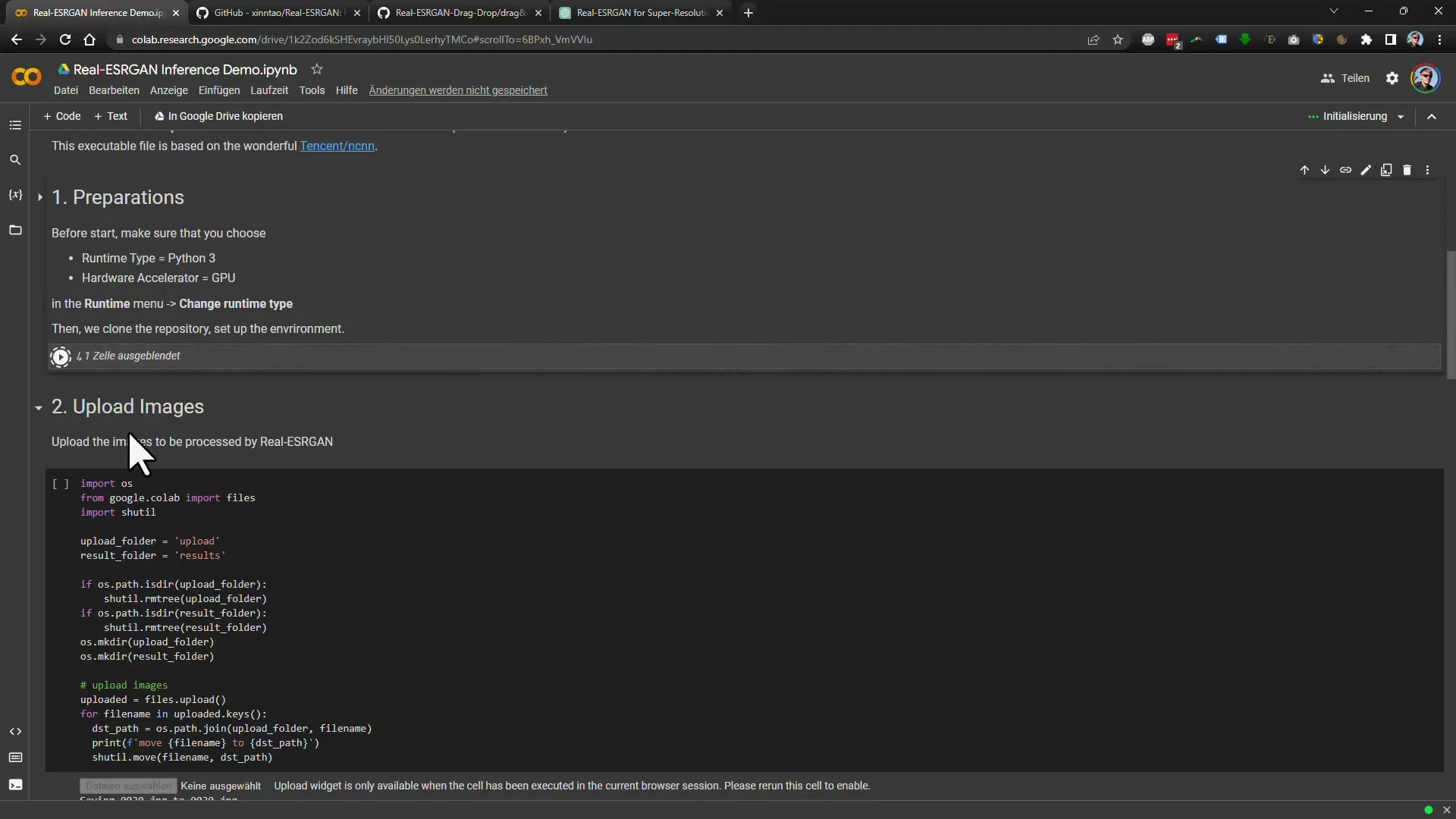
Βήμα 4: Επιλογή εικόνας
Τώρα θα δείτε ότι είναι διαθέσιμη μια επιλογή για την επιλογή ενός αρχείου. Κάντε κλικ στο "Select file" (Επιλογή αρχείου) και ανεβάστε την εικόνα που θέλετε να μεγεθύνετε. Συνιστώ να χρησιμοποιήσετε μια εικόνα χαμηλής ανάλυσης για να έχετε τα καλύτερα αποτελέσματα.
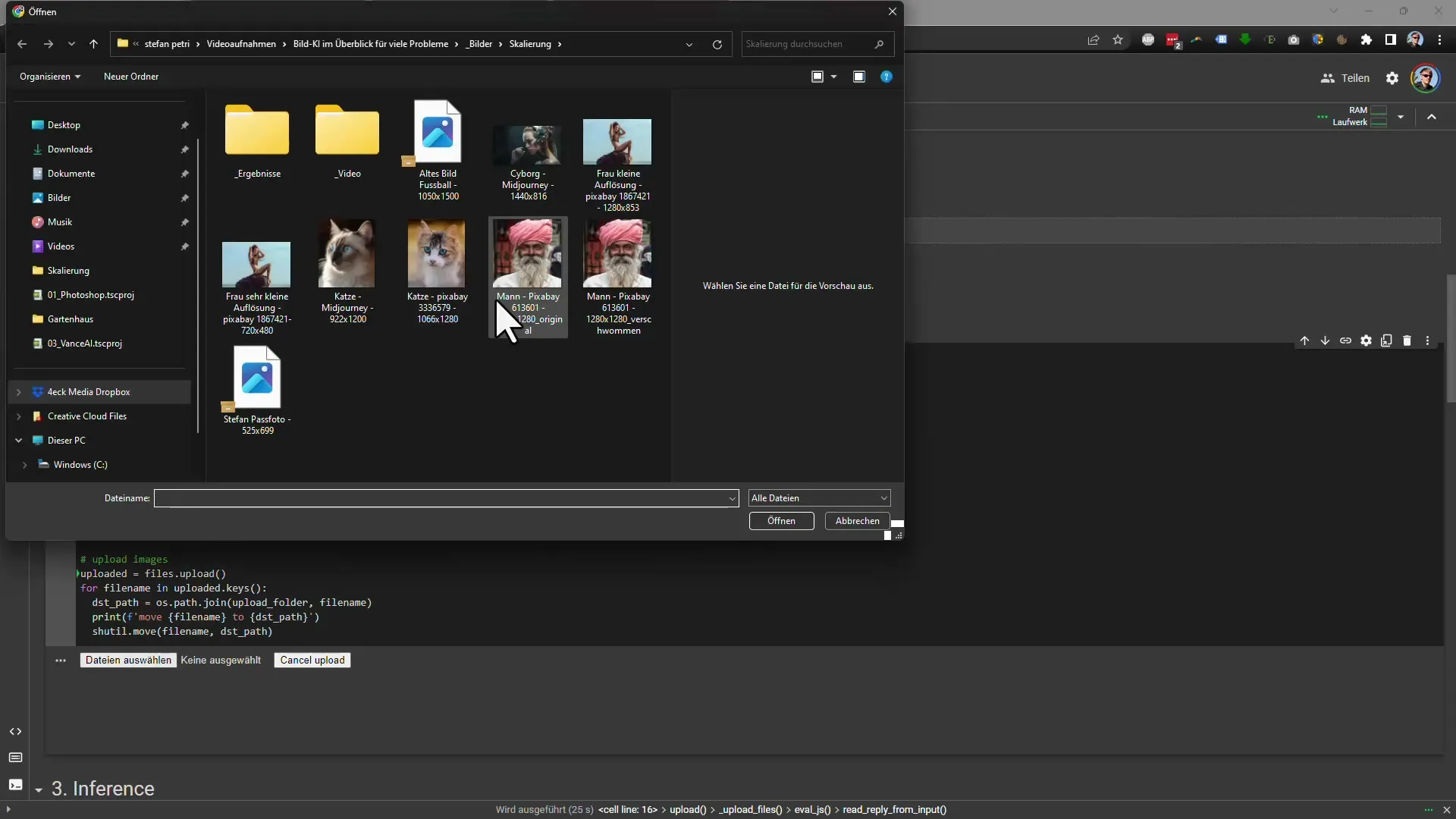
Βήμα 5: Ορισμός ανάλυσης
Σε αυτό το βήμα, έχετε τη δυνατότητα να καθορίσετε το επιθυμητό μέγεθος μεγέθυνσης. Για παράδειγμα, μπορείτε να επιλέξετε μεγέθυνση 3,5x. Βεβαιωθείτε ότι η εικόνα σας δεν είναι πολύ μεγάλη, καθώς αυτό μπορεί να οδηγήσει σε προβλήματα με τη μνήμη εργασίας σας.
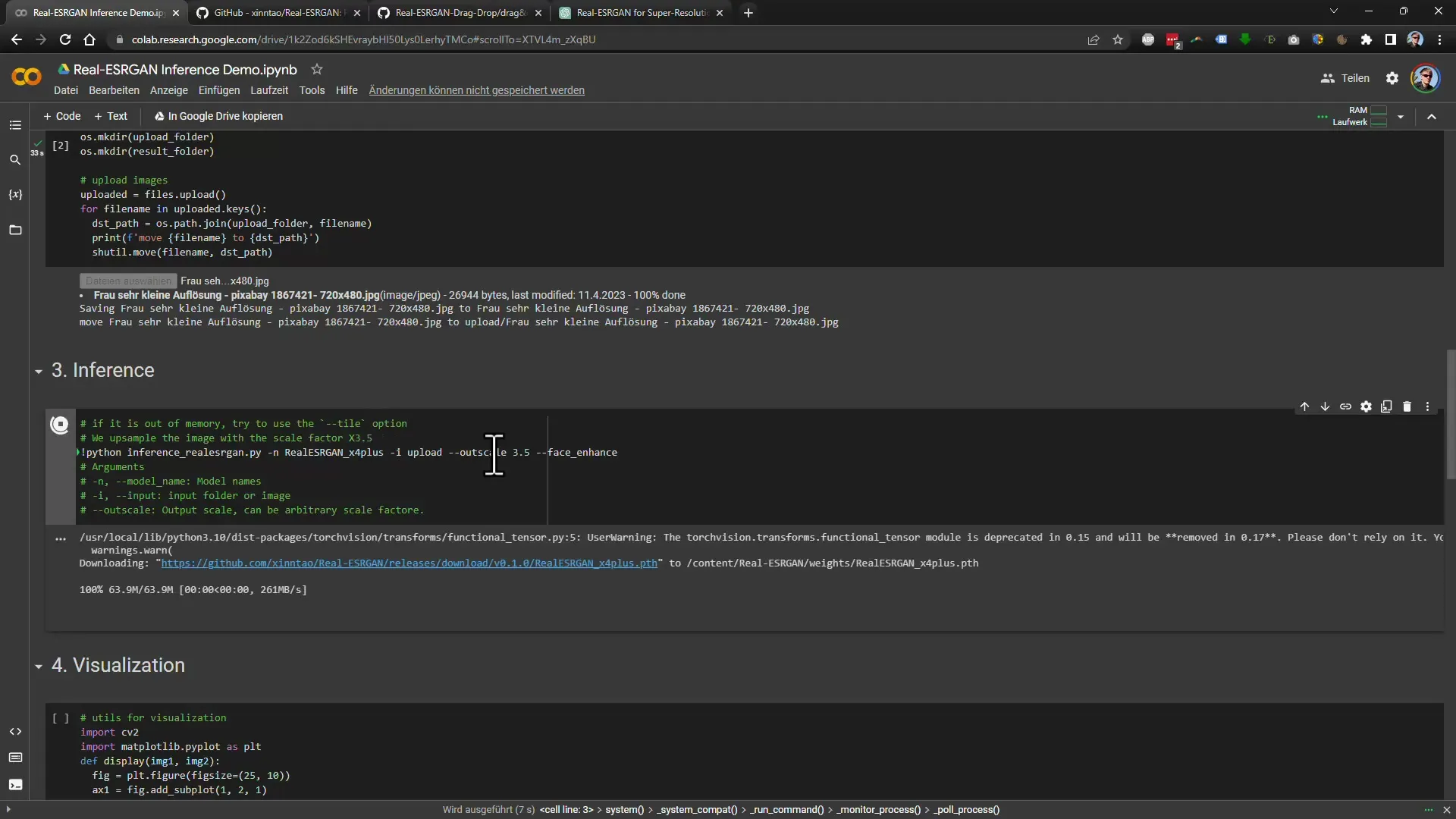
Βήμα 6: Εμφάνιση προεπισκόπησης
Στο επόμενο βήμα, μπορείτε να κάνετε προεπισκόπηση της εικόνας σας για να δείτε τη διαφορά μεταξύ της αρχικής εικόνας και της αναβαθμισμένης εικόνας. Το εργαλείο θα σας παρουσιάσει μια προεπισκόπηση της προηγούμενης και της επόμενης εικόνας.
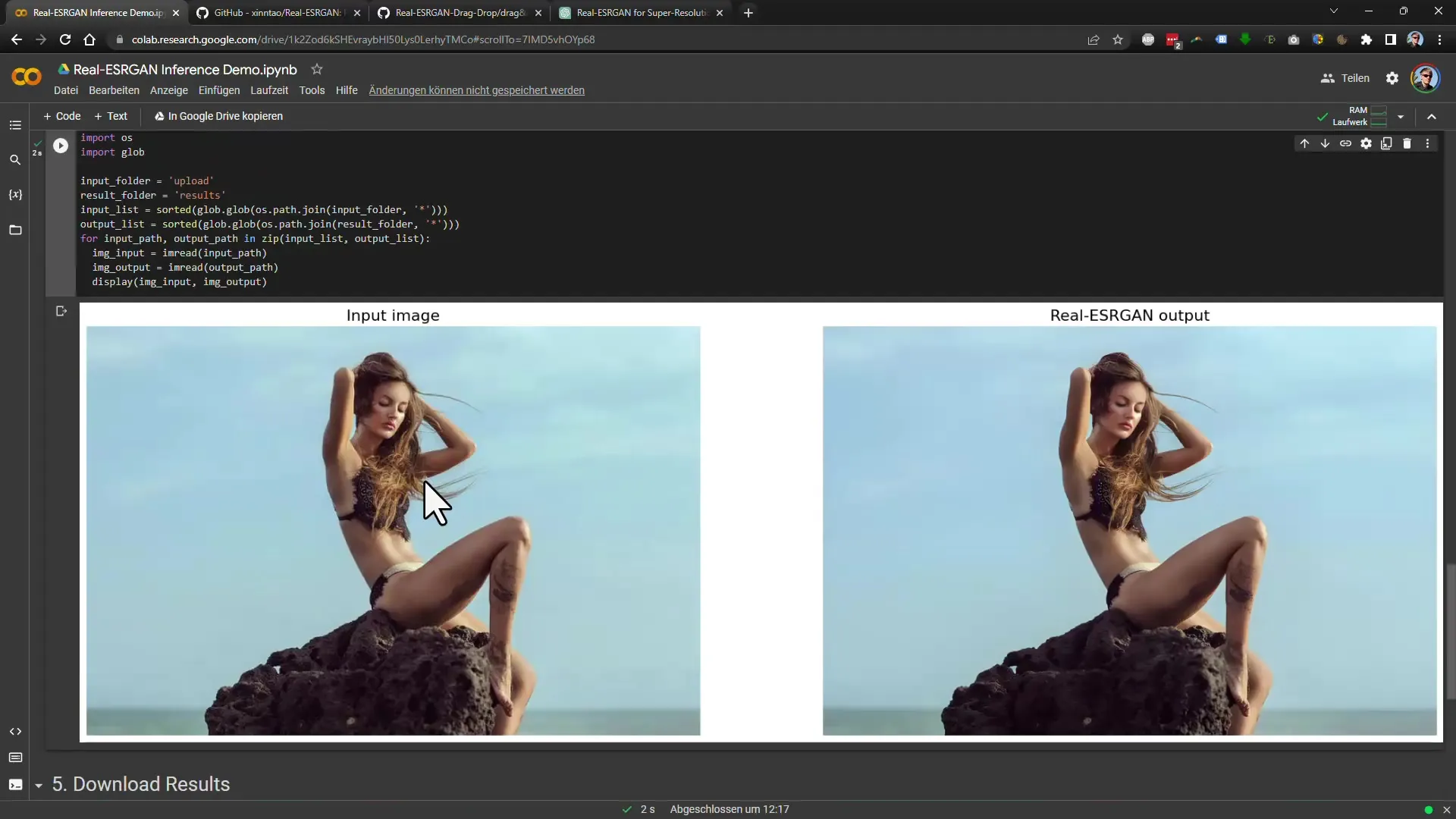
Βήμα 7: Λήψη της εικόνας
Όταν είστε ικανοποιημένοι με το αποτέλεσμα, κάντε κλικ στο κουμπί λήψης για να αποθηκεύσετε την εικόνα. Θα ανοίξει ένα παράθυρο λήψης και μπορείτε να αποθηκεύσετε την εικόνα σε έναν φάκελο της επιλογής σας.
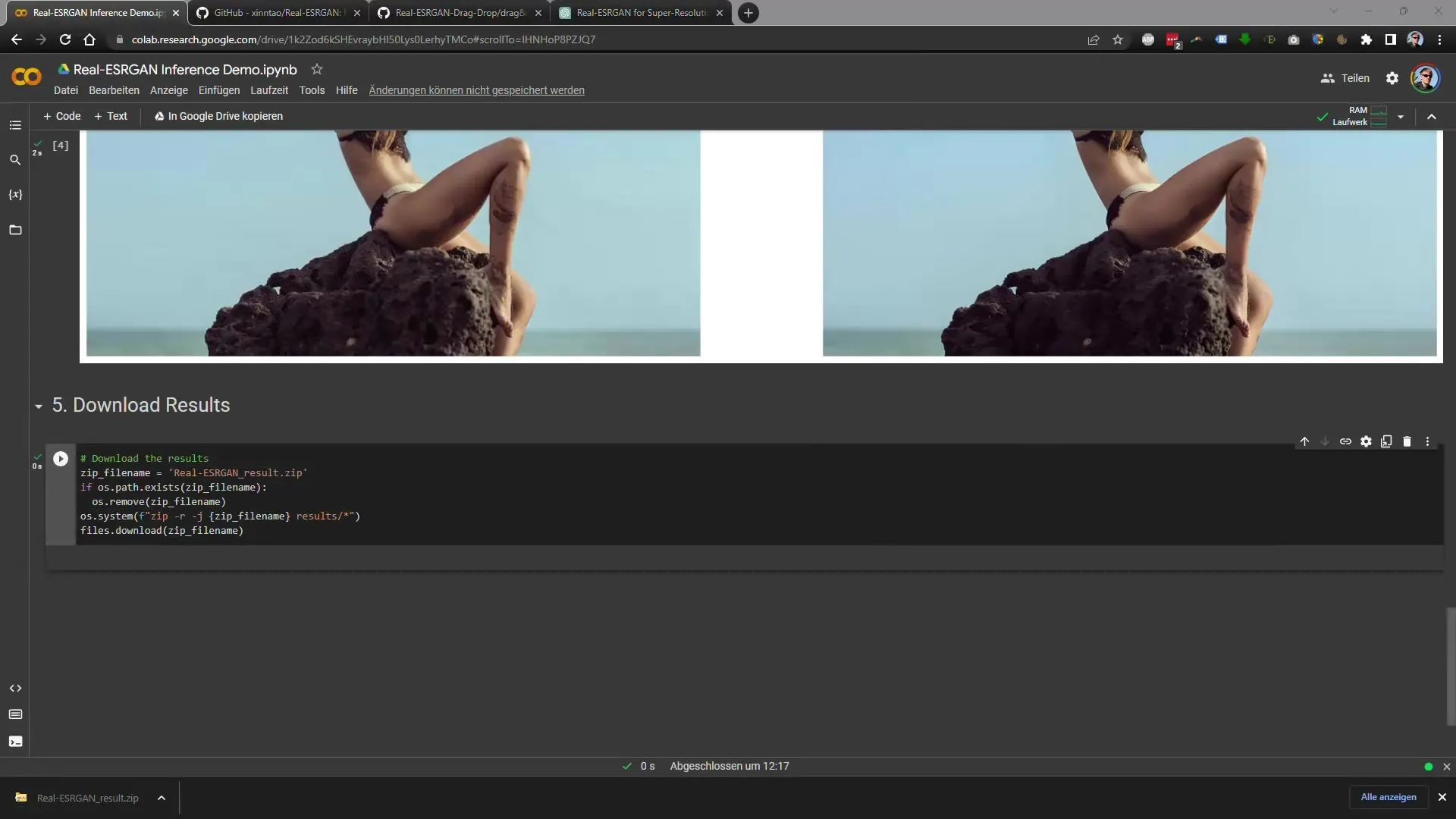
Βήμα 8: Συγκρίνετε τα αποτελέσματα
Μόλις γίνει λήψη της εικόνας, θα πρέπει να συγκρίνετε την ποιότητα με την αρχική εικόνα. Θα παρατηρήσετε ότι η αναβαθμισμένη εικόνα έχει σημαντικά καλύτερη ανάλυση.
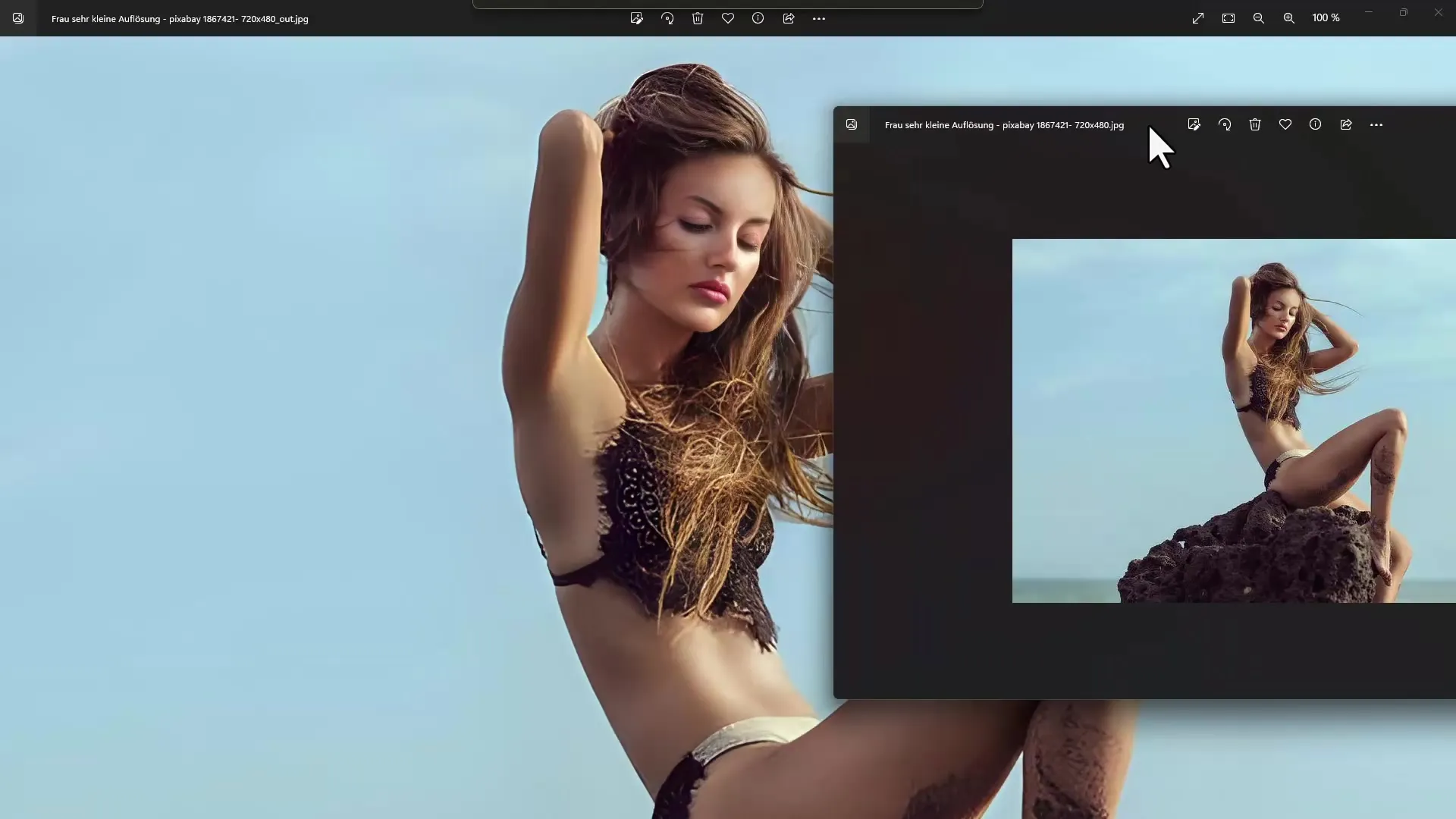
Βήμα 9: Κατεβάστε το πρόγραμμα από το GitHub
Αν θεωρείτε τα βήματα στο Google Colab περίπλοκα, μπορείτε επίσης να κατεβάσετε το πρόγραμμα απευθείας από το GitHub. Υπάρχει μια φορητή έκδοση που είναι εύκολη στη χρήση. Μετακινηθείτε λίγο προς τα κάτω στη σελίδα του GitHub για να βρείτε τις επιλογές λήψης.
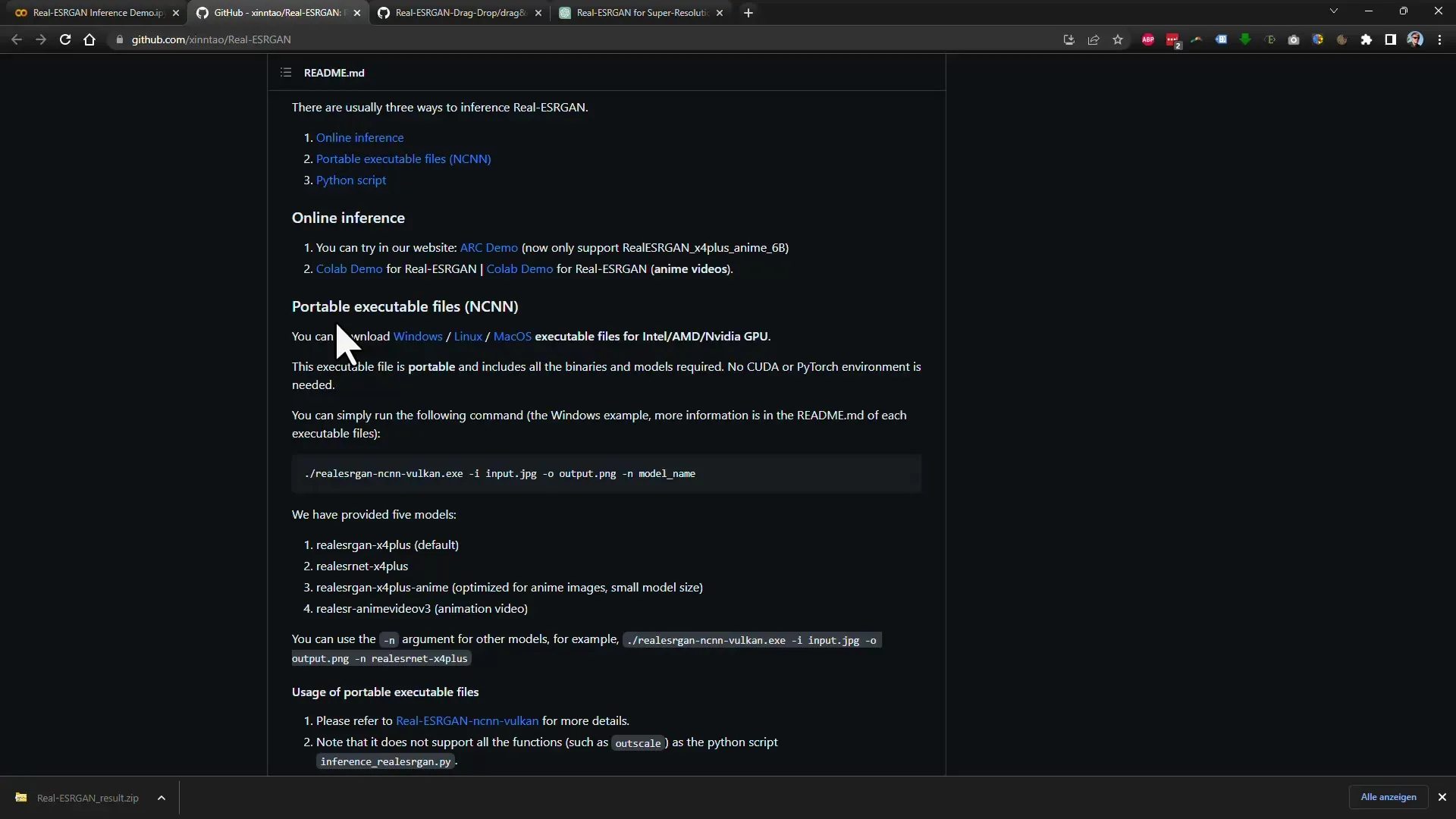
Βήμα 10: Εγκατάσταση και χρήση
Αφού κατεβάσετε και αποσυμπιέσετε το πρόγραμμα, ανοίξτε τη γραμμή εντολών στον κατάλογο όπου είναι αποθηκευμένο το πρόγραμμα. Εδώ μπορείτε να εκτελέσετε τις απαραίτητες εντολές σύμφωνα με τις οδηγίες στο αρχείο README.
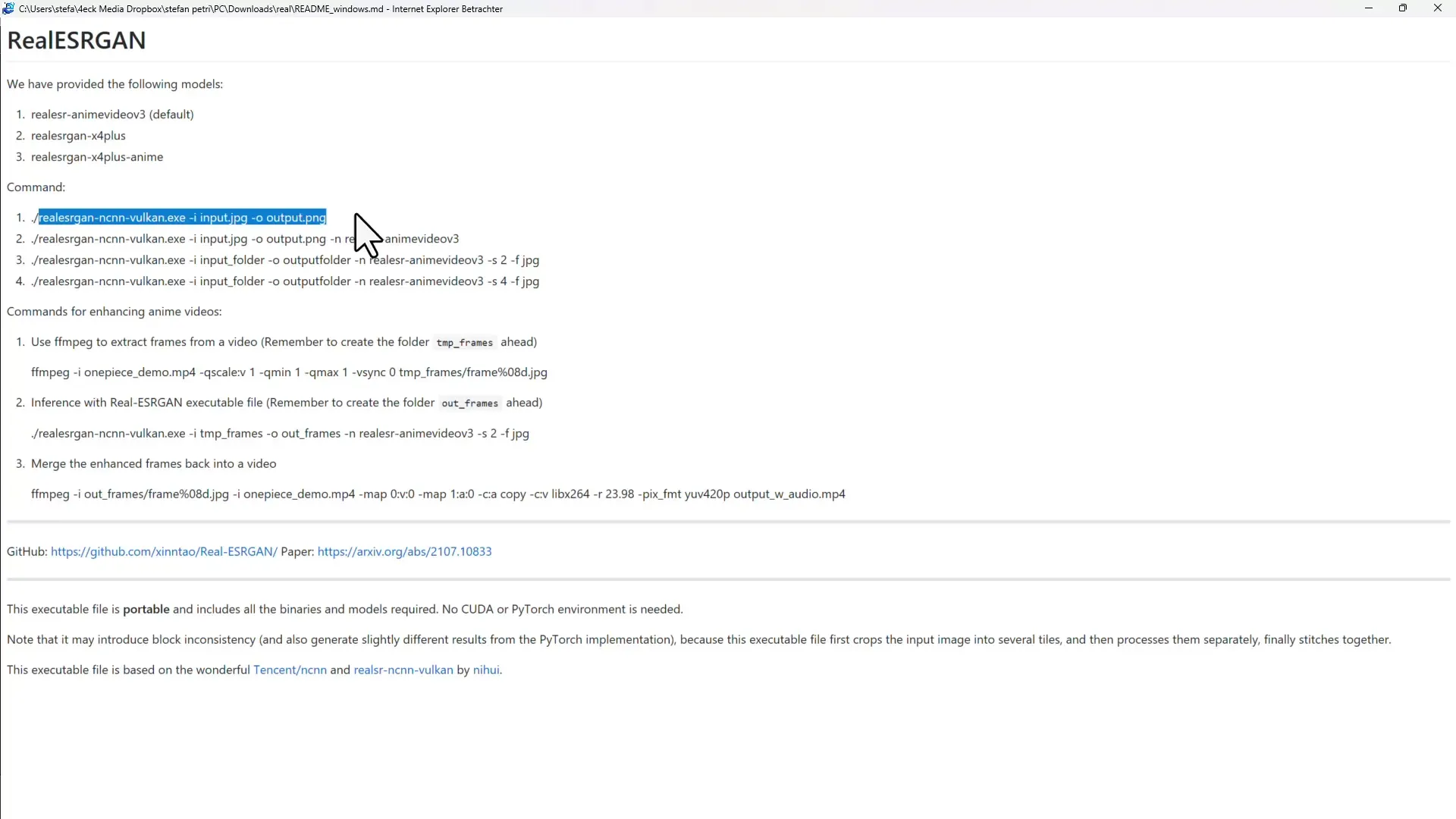
Βήμα 11: Χρήση αρχείου δέσμης
Για να απλοποιήσετε τα πράγματα, σας συνιστώ να χρησιμοποιήσετε ένα αρχείο δέσμης. Μπορείτε να το δημιουργήσετε μόνοι σας ή να το προμηθευτείτε από άλλες πηγές. Έτσι, γλιτώνετε την εισαγωγή εντολών χειροκίνητα. Μπορείτε απλώς να σύρετε και να αποθέσετε το αρχείο εικόνας στο αρχείο δέσμης.

Βήμα 12: Αναβαθμίστε την εικόνα με αρχείο δέσμης
Μετά τη μεταφορά και την απόθεση, η διαδικασία θα ξεκινήσει αυτόματα και η εικόνα σας θα αναβαθμιστεί στο παρασκήνιο. Θα βρείτε το αποτέλεσμα στο φάκελο εξόδου που ορίσατε προηγουμένως. Αυτή η μέθοδος δεν είναι μόνο γρήγορη, αλλά και εξαιρετικά πρακτική.
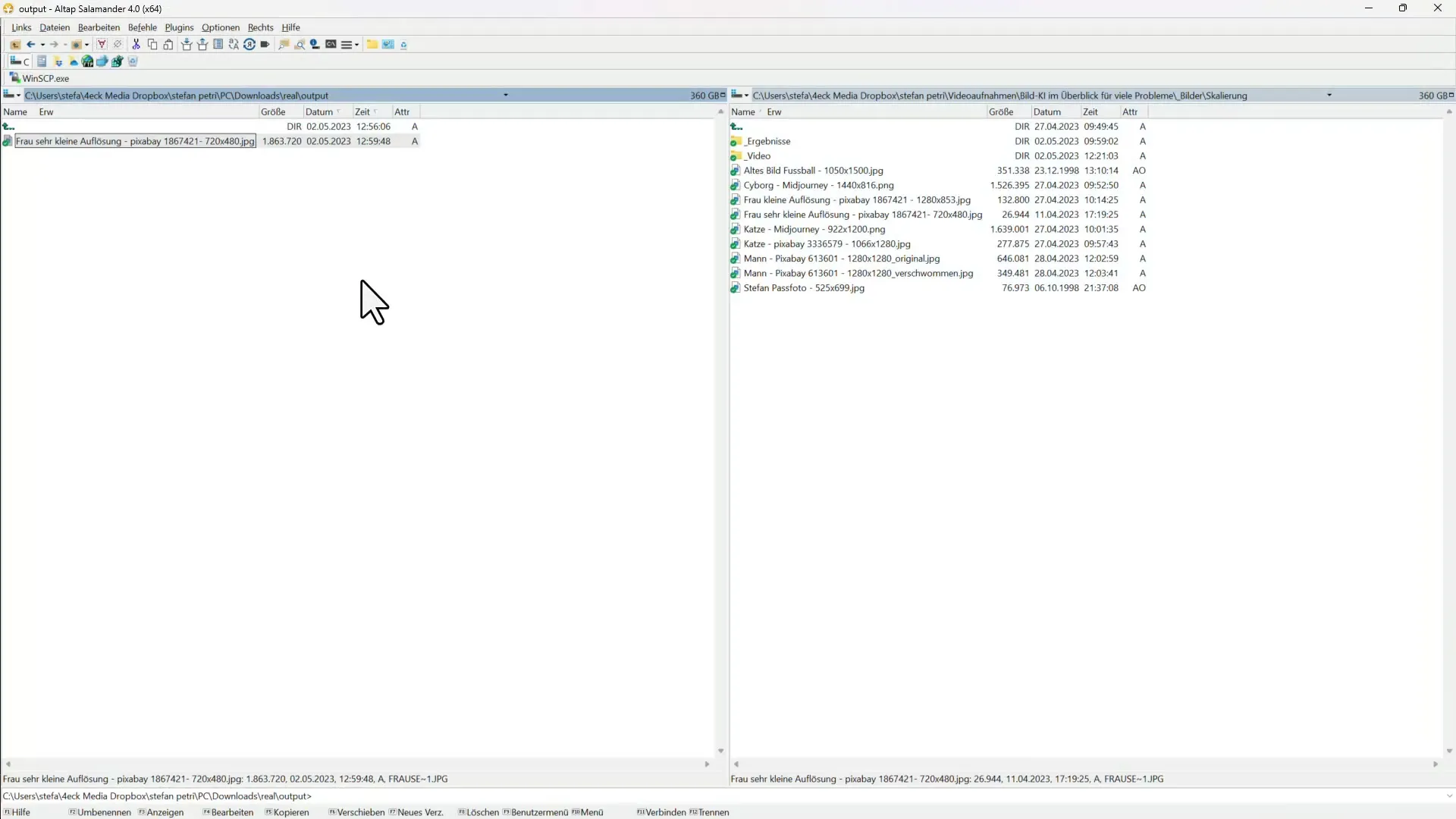
Βήμα 13: Ελέγξτε τα αποτελέσματα
Μόλις ολοκληρωθεί η διαδικασία, ανοίξτε το φάκελο εξόδου για να ελέγξετε τις αναβαθμισμένες εικόνες σας. Θα δείτε ότι η ποιότητα των εικόνων, είτε προέρχονται από φυσικές σαρώσεις είτε από ψηφιακές εικόνες, είναι εντυπωσιακή.
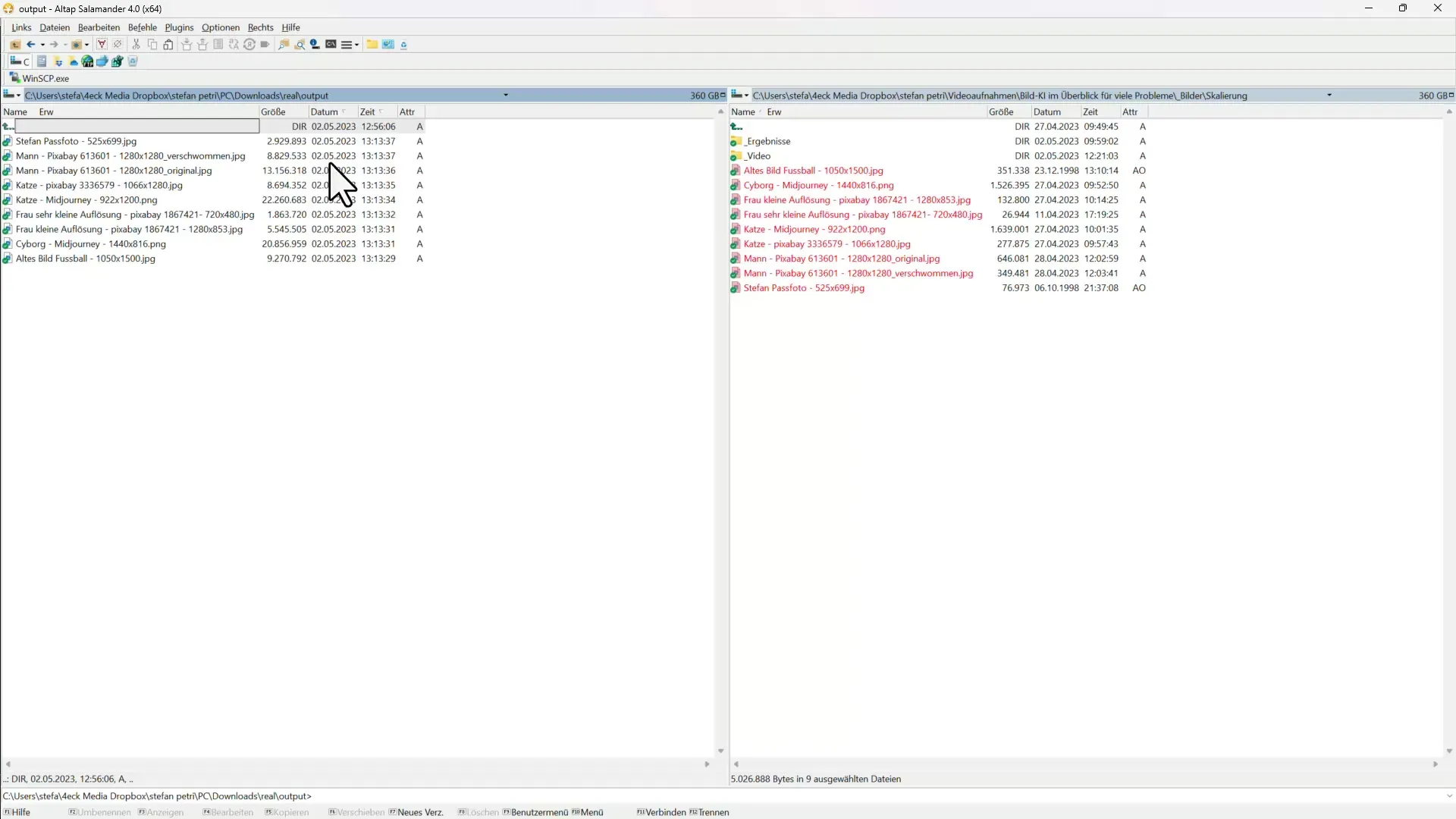
Περίληψη
Σε αυτόν τον οδηγό βήμα προς βήμα, μάθατε πώς να χρησιμοποιείτε το Real-ESRGAN για την αναβάθμιση εικόνων. Είτε εργάζεστε στο Google Colab είτε χρησιμοποιείτε το τοπικό πρόγραμμα, η διαδικασία είναι σαφής και απλή. Χάρη στην ισχυρή τεχνολογία τεχνητής νοημοσύνης, μπορείτε να δημιουργήσετε εικόνες υψηλής ποιότητας με ταχύτητα που ξεπερνά τις προσδοκίες σας.
Συχνές ερωτήσεις
Πώς μπορώ να κατεβάσω το πρόγραμμα Real-ESRGAN;Μπορείτε να κατεβάσετε το πρόγραμμα απευθείας από τη σελίδα GitHub.
Πώς χρησιμοποιώ το Google Colab για το Real-ESRGAN; Ανοίξτε το Google Colab, ανεβάστε την εικόνα σας και ακολουθήστε τα βήματα για την αναβάθμιση.
Μπορώ επίσης να αναβαθμίσω τις εικόνες μου με ένα αρχείο δέσμης;Ναι, ένα αρχείο δέσμης απλοποιεί τη διαδικασία και επιτρέπει τη γρήγορη επεξεργασία των εικόνων.
Ποιες μορφές εικόνας υποστηρίζονται;Το Real-ESRGAN υποστηρίζει κοινές μορφές εικόνας, όπως JPEG και PNG.
Πώς μπορώ να ελέγξω την ποιότητα της αναβαθμισμένηςεικόνας; Συγκρίνετε την αναβαθμισμένη εικόνα με την αρχική σε παρόμοια προβολή.


